Đây là hoạt động "Lưu Hình Ảnh", cho phép lưu một tệp hình ảnh vào đường dẫn đã chỉ định.
MỤC LỤC
Tên chương trình hoạt động
Mô tả
Thuộc tính
Cách sử dụng
1. Tên chương trình hoạt động
RCA.Activities.Core.SaveImage
2. Mô tả
- Đối với Studio phiên bản ~2.0.2.0:
Truy cập nhanh: Toolbox > Core > Save Image
- Từ phiên bản Studio 2.0.3.0~:
Truy cập nhanh: Toolbox > Core > Files > Save Image
Hoạt động này dùng để lưu một ảnh (image file) vào đường dẫn được chỉ định.
- Phiên bản đã kiểm thử: AkaBot Studio 2.2.0.5
- Từ ngữ hoặc chức năng có thể khác tùy theo phiên bản.
3. Thuộc tính (Properties)
| Mục thuộc tính | Tên thuộc tính | Trường nhập | Mô tả |
|---|---|---|---|
| Other | Public | Checkbox | Ghi biến và đối số của activity vào log và đẩy lên Center. (Xem mục “Public Property Items”.) |
| Display Name | Nhập giá trị (String) | Tên hiển thị của activity trong Designer. | |
| Input | Image | Nhập giá trị (String/biến) | Chỉ định biến hoặc tham số chứa hình ảnh cần lưu. Bắt buộc phải nhập. |
| File Name | Nhập giá trị (String) | Chỉ định đường dẫn và tên file ảnh cần lưu. |
Ví dụ, bạn có thể lưu ảnh bằng cách nhận biến kiểu Image từ hoạt động Browser > Take Screenshot, rồi truyền biến đó vào mục "Image" của hoạt động "Core > Save Image".
4. Cách sử dụng
Ở đây, chúng tôi sẽ giới thiệu cách chụp ảnh màn hình của một trang web bằng hoạt động "Browser > Take Screenshot" và lưu hình ảnh đã chụp vào một đường dẫn cụ thể bằng hoạt động "Core > Save Image".
Đầu tiên, kéo và thả hoạt động "Browser > Open Browser" từ hộp công cụ vào bảng thiết kế và nhập URL của trang web mà bạn muốn chụp.
Để biết thêm chi tiết, hãy tham khảo tài liệu "Open Browser".
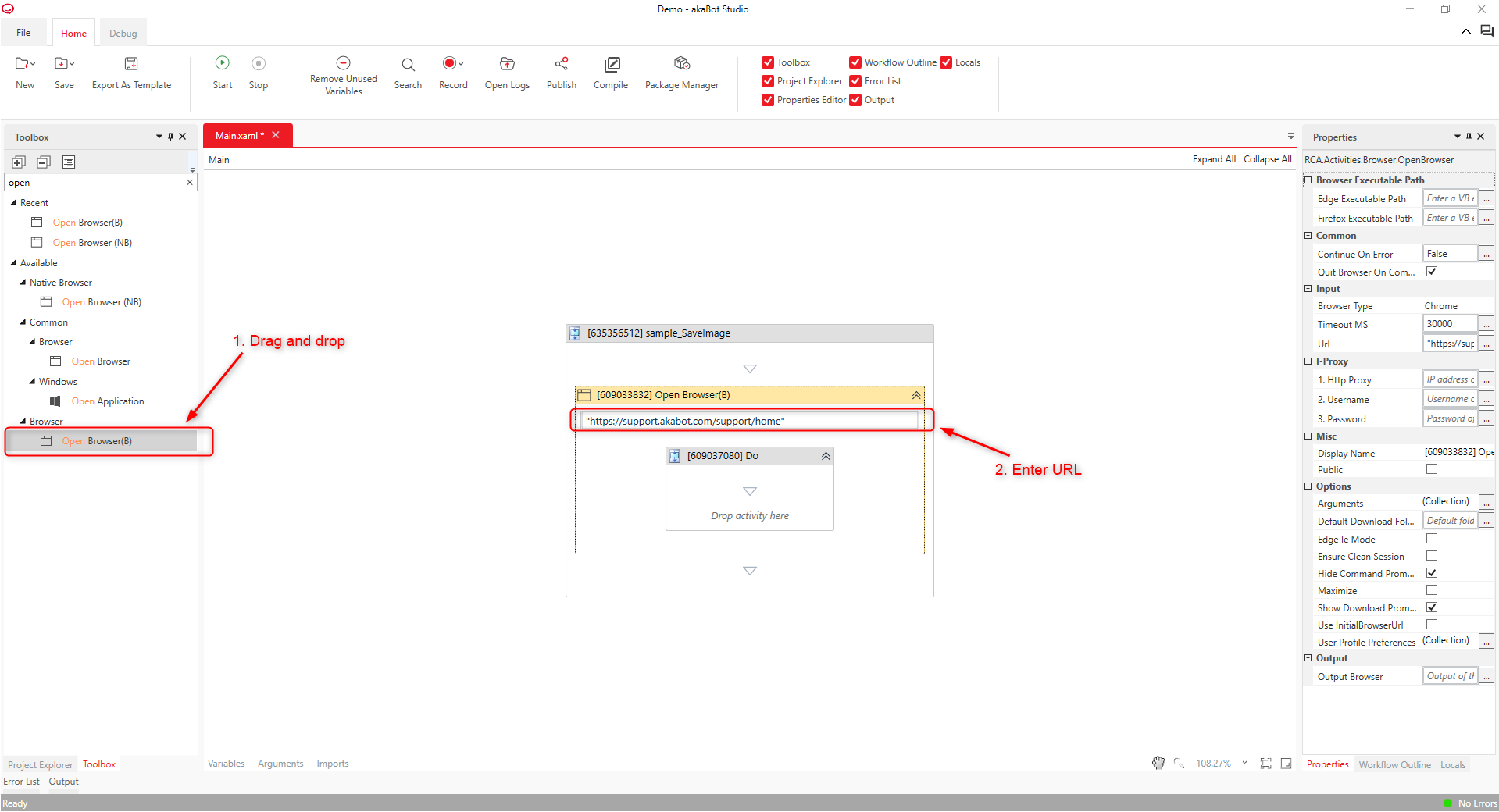
Kéo và thả hoạt động "Browser > Take Screenshot" từ hộp công cụ vào bảng thiết kế, và chọn hình ảnh mục tiêu bằng cách chỉ định phần tử. Để biết thêm chi tiết, tham khảo "How to use Selectors".

Trong ví dụ này, mục tiêu được chỉ định là phần "Trang chủ".
Đặt biến Img (kiểu Hình ảnh) trong thuộc tính "Output > Screenshot"
Để biết thêm chi tiết, tham khảo "Creating Variables" (Tạo biến )

Kéo và thả hoạt động "Core > Save Image" từ bảng designer

Để lưu hình ảnh trong thư mục dự án, hãy thiết lập như sau:
- Trong thuộc tính "Input > Image", nhập biến Img.
- Trong thuộc tính "File Name", nhập "ImgResult.jpg".
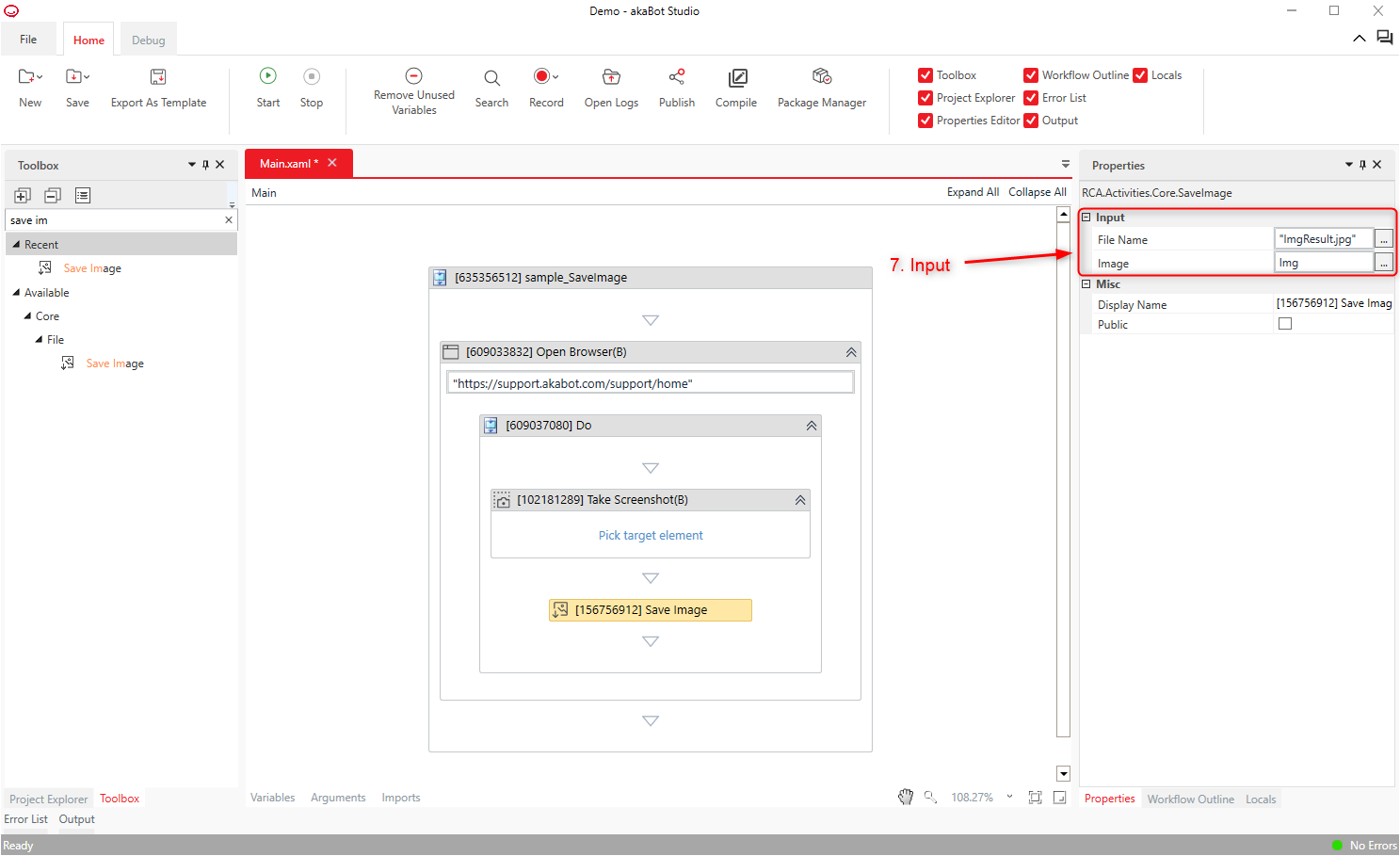
Nhấp vào "Home > Start" hoặc nhấn phím F5 để thực hiện quá trình. Nếu quá trình hoàn tất thành công, bạn có thể xác nhận rằng "ImgResult.jpg" đã được lưu trong thư mục dự án.
Dưới đây là hình ảnh "ImgResult.jpg" được lưu trong quá trình này.

Bài viết này có hữu ích không?
Thật tuyệt!
Cám ơn phản hồi của bạn
Rất tiếc là chúng tôi không giúp được nhiều!
Cám ơn phản hồi của bạn
Đã gửi phản hồi
Chúng tôi đánh giá cao nỗ lực của bạn và sẽ cố gắng sửa bài viết

